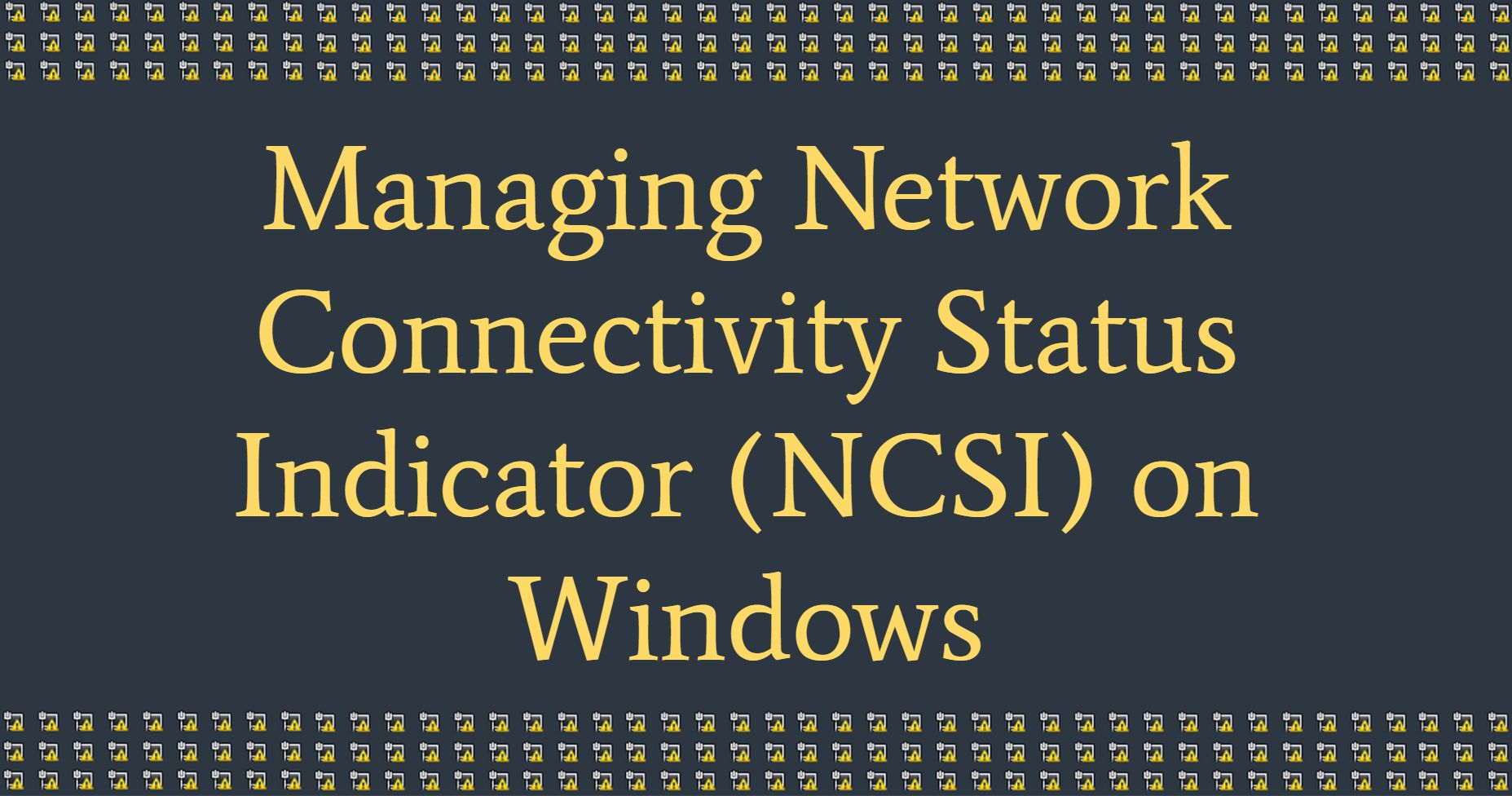La gestione dell’indicatore di stato della connettività di rete (NCSI) non è un compito per principianti. Se le acquisizioni dei pacchetti oi registri del firewall mostrano che i computer Windows stanno accedendo al sito http://www.msftncsi.com, ciò è dovuto alla funzione NCSI (Network Connectivity Status Indicator) che è stata aggiunta a Windows Vista. Funziona anche con i sistemi operativi più recenti come Windows 7 e 2008. Questa funzione viene utilizzata per scoprire come il client Windows è connesso alla rete. In alcuni casi, potresti voler semplicemente disattivarlo perché i tuoi computer si trovano su una rete locale e non possono connettersi a Internet.
Come gestire l’indicatore di stato della connettività di rete (NCSI) su Windows?
NCSI sta facendo una richiesta a http://www.msftncsi.com/ncsi.txt su HTTP o sta conducendo una ricerca DNS per dns.msftncsi.com, che restituisce l’indirizzo IP 131.107.255.255. Per disattivare questo comportamento (GPO) è sufficiente modificare il registro del computer locale o creare un oggetto Criteri di gruppo.
- In uno dei seguenti scenari, connetti una macchina che esegue Windows 8 (o una versione successiva) a una rete:
- Connetti una rete pubblica che necessita delle informazioni di accesso all’hotspot sul tuo PC.
- Colleghi il tuo computer a una rete aziendale che si connette a Internet tramite un server proxy.
- Osserva le seguenti azioni:
- Il browser predefinito (come Internet Explorer o Edge) avvia e visualizza una pagina Web, ad esempio la pagina del portale MSN o una pagina di accesso alla rete.
- L’icona di rete della barra delle applicazioni visualizza un’icona di avviso (ad esempio,). Un avviso come “Nessuna connettività” o “Accesso a Internet limitato” viene visualizzato quando si passa con il mouse sopra l’icona.
Non appena accedi alla rete, puoi usarla come al solito.
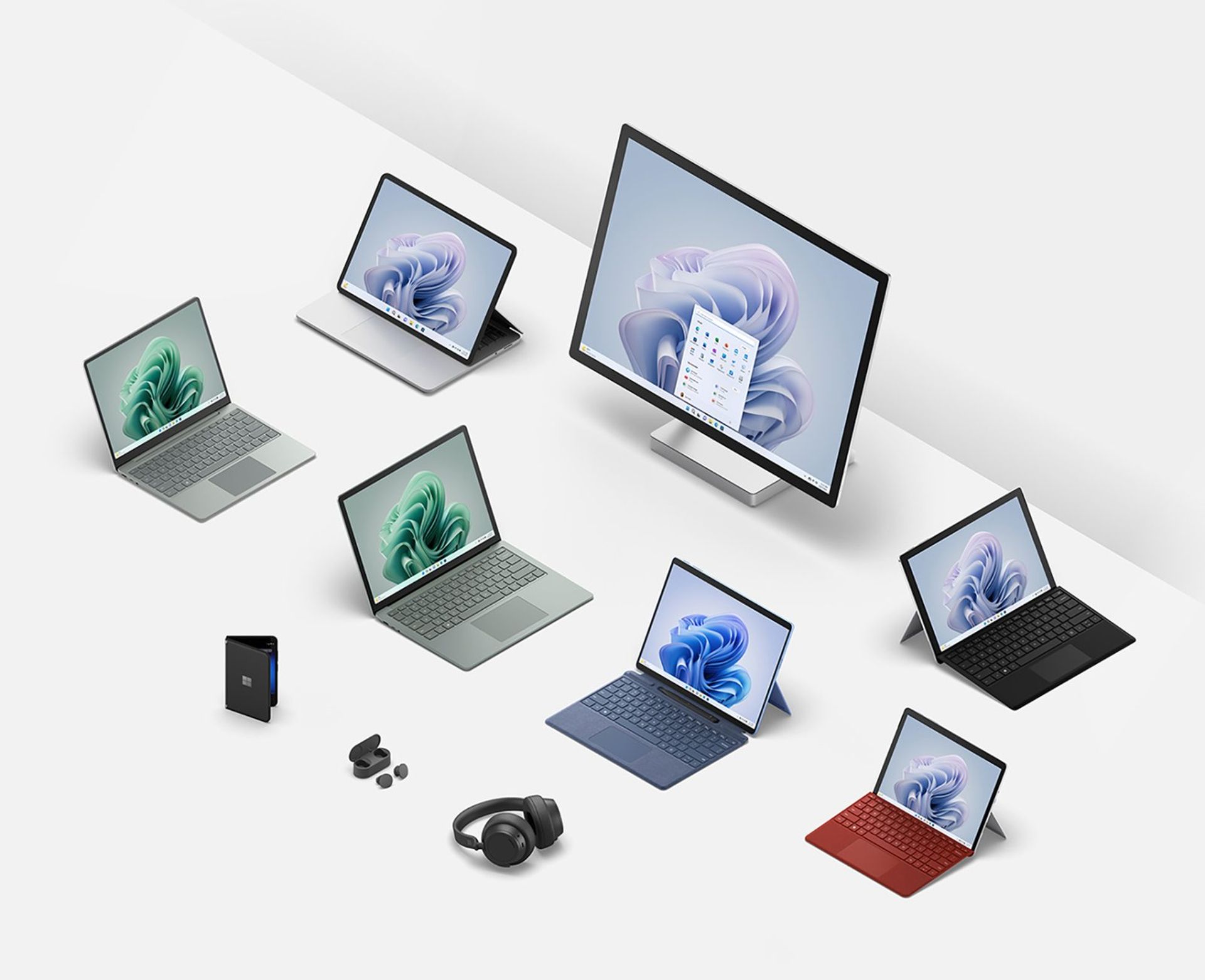
L’avviso di rete sulla barra delle applicazioni scompare dopo un breve periodo di attività di rete. Se stai affrontando i sintomi sopra menzionati, segui i passaggi seguenti, tenendo conto del tuo sistema operativo:
Registro di sistema (Windows Vista e versioni successive)
- Apri l’editor del registro.
- Vai a HKLMSYSTEMCurrentControlSetServicesNlaSvcParametersInternet e fai clic su di esso.
- Fare doppio clic su EnableActiveProbing sotto la chiave Internet, quindi digitare 0 nel campo Dati valore.
- Questo valore è impostato su 1 per impostazione predefinita. Impostando il valore su 0, questa funzione può essere disattivata.
- Fare clic sul pulsante OK.
- Riaccendi il computer.
1a Politica di gruppo (Vista):
- Modificare un oggetto Criteri di gruppo che si applica a tutti i computer su cui si desidera avere questa impostazione.
- Vai a Configurazione computer > Preferenze > Impostazioni di Windows > Registro di sistema
- Inizia un nuovo elemento del registro
- In Percorso chiave digitare SYSTEMCurrentControlSetServicesNlaSvcParametersInternet. In Nome valore digitare EnableActiveProbing. Nei dati del valore digitare 0 per REG DWORD.
- Fare clic sul pulsante OK.

1b Criteri di gruppo (Windows 7/2008 R2)
- Fai clic su “Start”, digita “gpmc.msc”, quindi premi “Invio”. Scegli l’oggetto Criteri di gruppo (GPO) corretto.
- Espandere Configurazione computer, quindi espandere Modelli amministrativi, quindi espandere Sistema, quindi espandere Gestione comunicazioni Internet, quindi fare clic su Impostazioni comunicazioni Internet.
- Fare doppio clic su Disattiva i test attivi dell’indicatore di stato della connettività di rete di Windows nel riquadro dei dettagli, quindi fare clic su Abilitato.
2 Criteri di gruppo (Windows 7/2008 R2)
Questa impostazione ti consente di decidere se l’icona di rete che dice “solo accesso locale” verrà mostrata o meno. Quando questa opzione è attivata, l’icona per l’accesso a Internet verrà visualizzata nella barra delle applicazioni anche se l’utente è connesso a una rete che consente solo l’accesso locale.
Se questa impostazione è disattivata o non configurata, l’icona “solo accesso locale” verrà utilizzata quando un utente è connesso a una rete che consente solo l’accesso locale.
- Fai clic su “Start”, digita “gpmc.msc”, quindi premi “Invio”. Scegli l’oggetto Criteri di gruppo (GPO) corretto.
- Vai a Configurazione computer > Criteri > Modelli amministrativi > Connessioni di rete.
- Attiva l’impostazione del criterio “Non mostrare l’icona di rete” solo accesso locale”.
Se l’unità organizzativa di destinazione dispone di una combinazione di sistemi Vista, 7, 2008 e 2008 R2, è possibile creare un oggetto Criteri di gruppo con tutte le impostazioni mostrate sopra in modo da disporre di un criterio che copra tutti i diversi sistemi operativi.

Conclusione
Quando sono richieste le credenziali, Windows avvia il browser predefinito (come Internet Explorer o Edge). Se la rete dispone di una pagina di accesso, il browser la visualizza.
Per migliorare l’esperienza utente di Windows, questo comportamento è stato implementato. Le versioni precedenti di Windows non avviano immediatamente la finestra del browser quando ti connetti a una rete che richiede l’autenticazione. Potresti ricevere un avviso che ti dice che devi fare qualcos’altro per connetterti completamente alla rete. È necessario fare clic sul messaggio per aprire una finestra del browser (o aprire manualmente una finestra del browser) e fornire un nome utente e una password per completare la connessione.
L’avviso di rete viene visualizzato nella barra delle applicazioni perché la rete vieta l’accesso non autorizzato a Internet.
L’indicatore di stato della connettività di rete tiene anche traccia dell’attività di rete di altri programmi in esecuzione sul computer oltre ai probe attivi menzionati in questo articolo. Anche se l’operazione della sonda attiva fallisce, questo processo di monitoraggio passivo continua. In base al fatto che altre app possano o meno stabilire connessioni TCP riuscite, NCSI modifica il proprio giudizio sullo stato della rete. Se un probe attivo non riuscito provoca la visualizzazione di un avviso di rete, scompare quando si verifica un probe passivo riuscito.
La procedura di monitoraggio passivo dell’indicatore di stato della connettività di rete non invia né riceve dati dal computer e non legge i dati inviati da altri programmi.
Quando le restrizioni di rete impediscono a NCSI di completare il processo di sondaggio attivo o quando ti connetti a una rete che utilizza un server proxy per accedere a Internet, ad esempio, Windows potrebbe aprire la pagina del portale MSN nel browser predefinito. Sul computer, puoi esaminare una traccia di rete, che rivela una connessione HTTP a http://www.msftconnecttest.com/redirect, seguito da una connessione al portale MSN. Per il vantaggio dell’operazione di sondaggio passivo, Windows carica questa pagina. L’indicatore di stato della connettività di rete determina che il PC ha accesso a Internet se la pagina viene caricata. Il segnale di stato della rete viene visualizzato e quindi svanisce man mano che le varie sonde hanno esito positivo e negativo.
Source: Come gestire l’indicatore di stato della connettività di rete (NCSI) su Windows?